De nos jours, peu importe le lieu où l'on se trouve, nous avons (presque toujours) besoin d'avoir accès à Internet. Nous allons voir avec ce guide comment activer le partage de connexion WiFi ou USB afin d'y relier un ordinateur et ainsi accéder à Internet.
J'ai utilisé un Fairphone 2 pour réaliser cette procédure mais j'imagine qu'elle doit être la même pour n'importe que autre téléphone android.
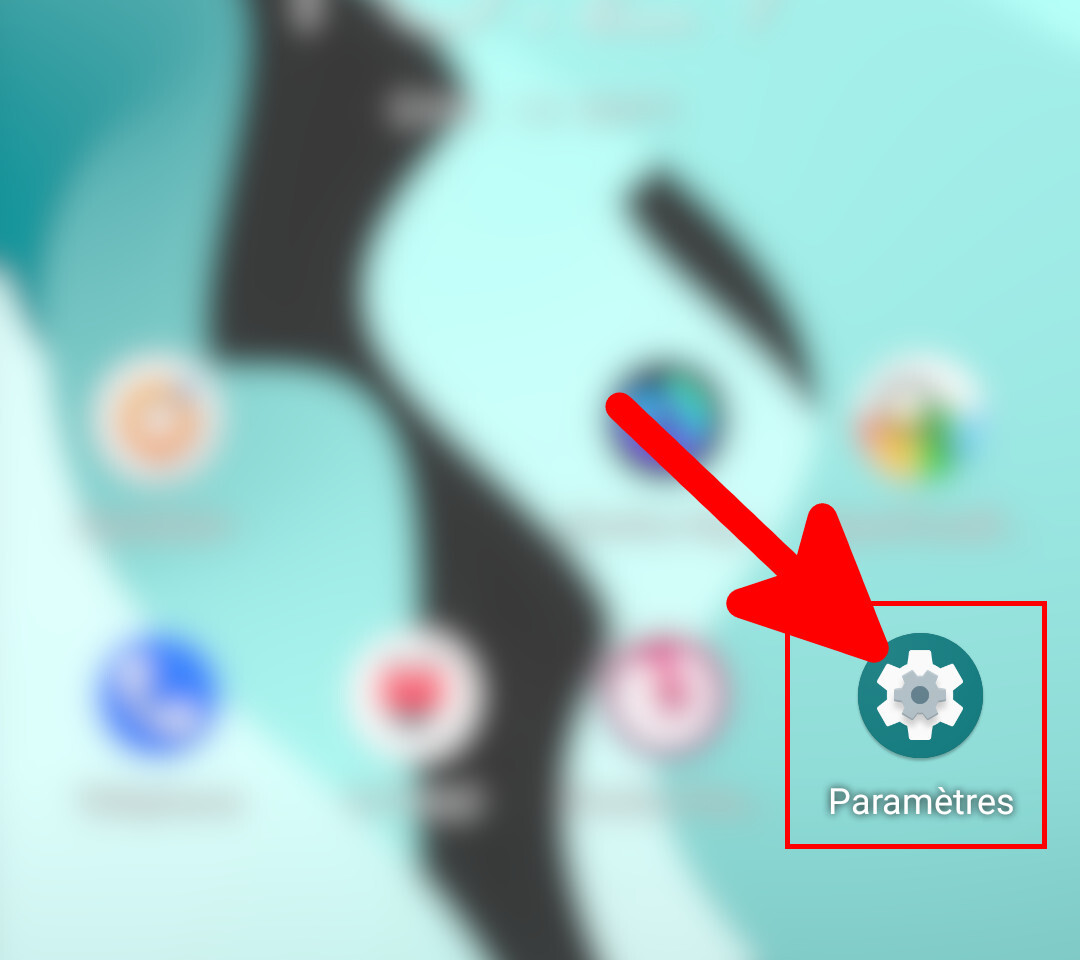
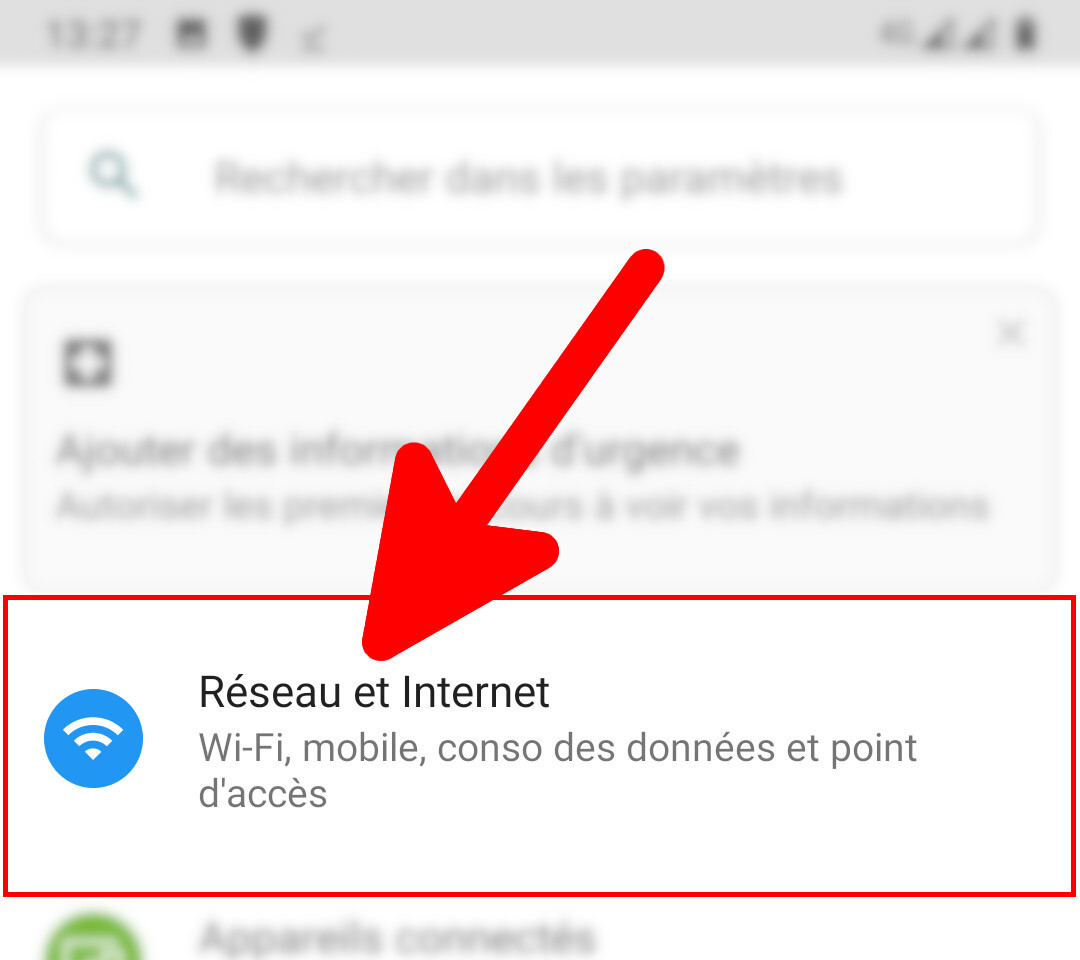
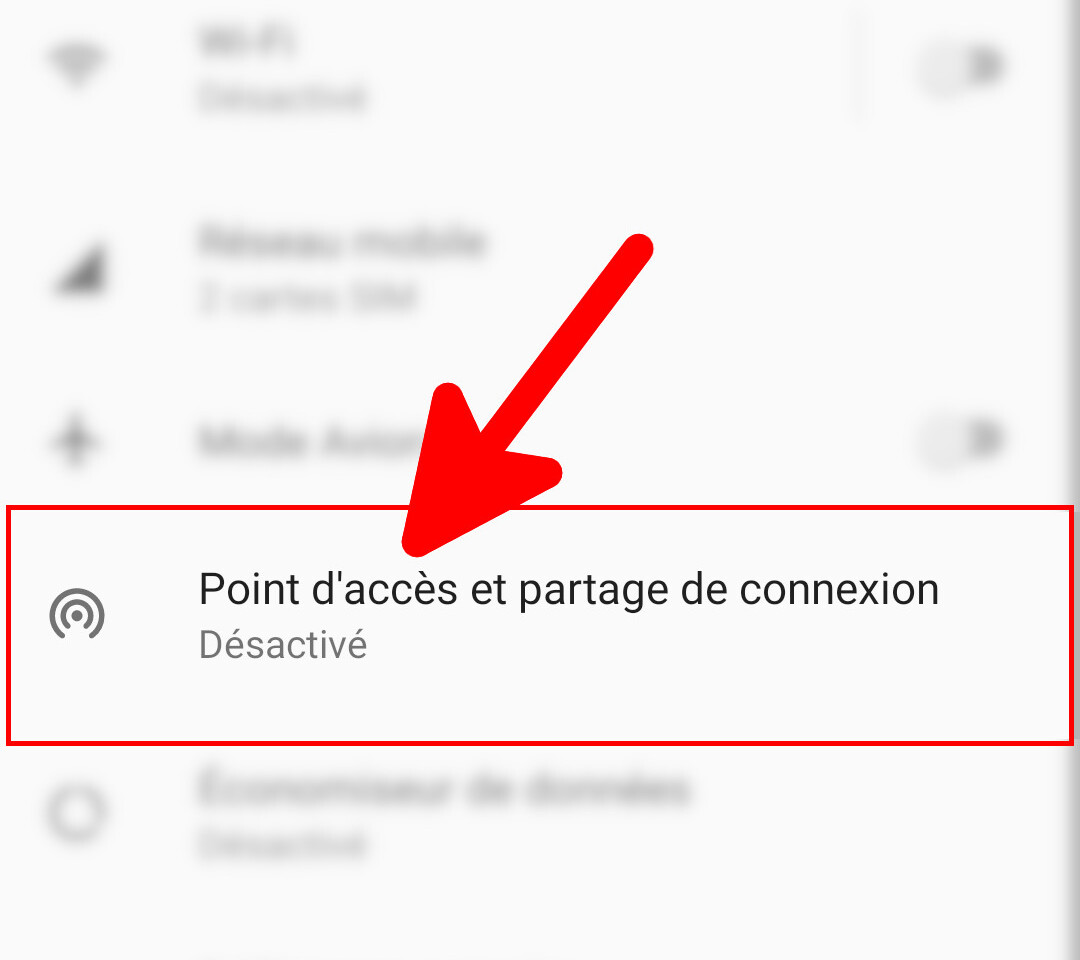
Nous avons maintenant le choix d'activer le partage USB ou par Hotspot WiFi. Je privilégie personnellement l'USB car c'est finalement le plus simple.
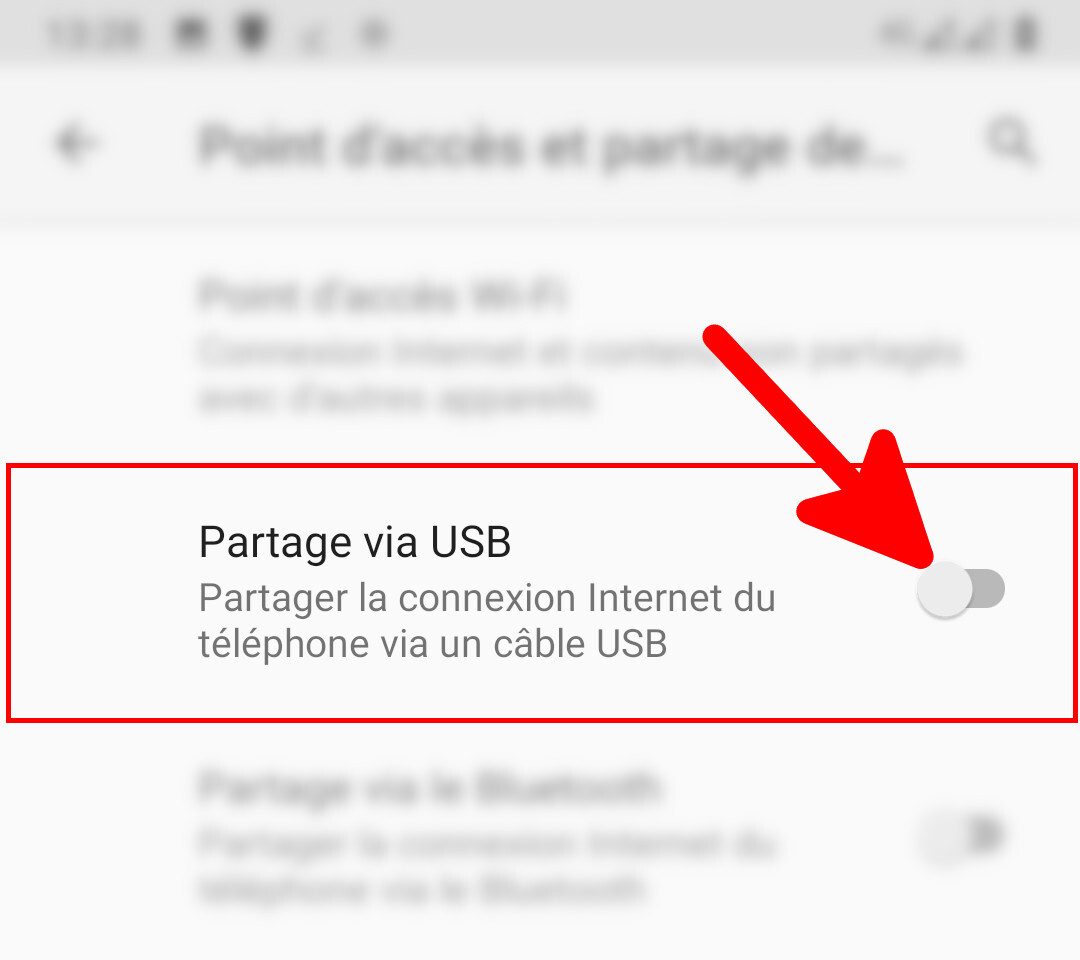
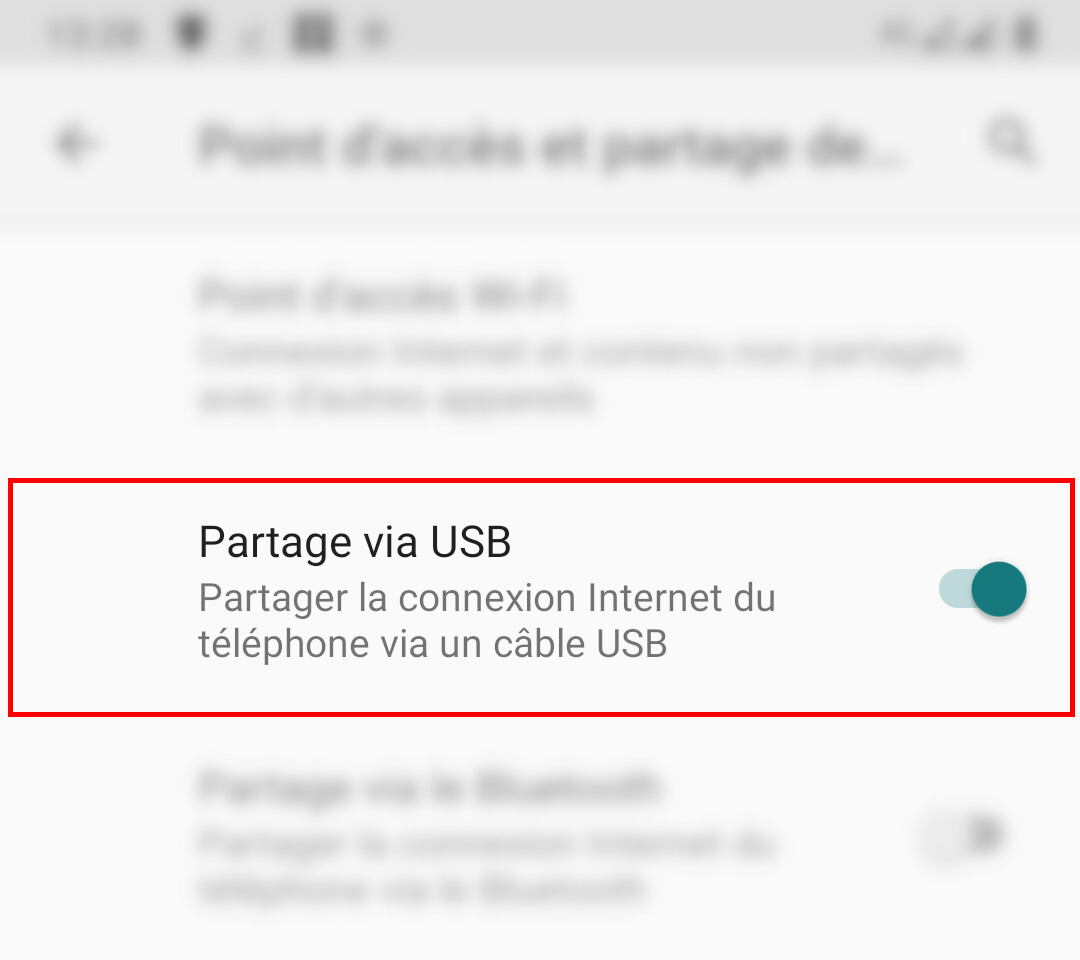
On peut aussi activer le hotspot WiFi depuis notre appareil android.
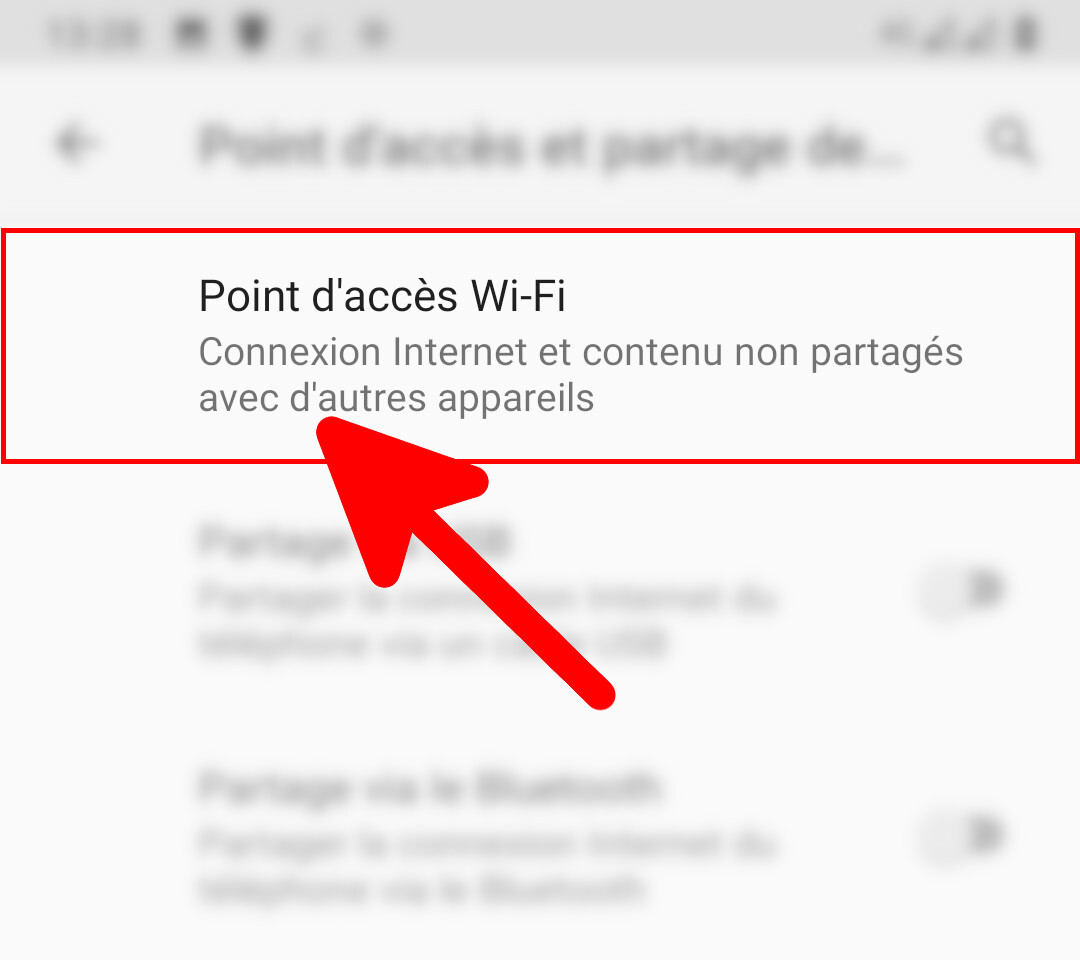
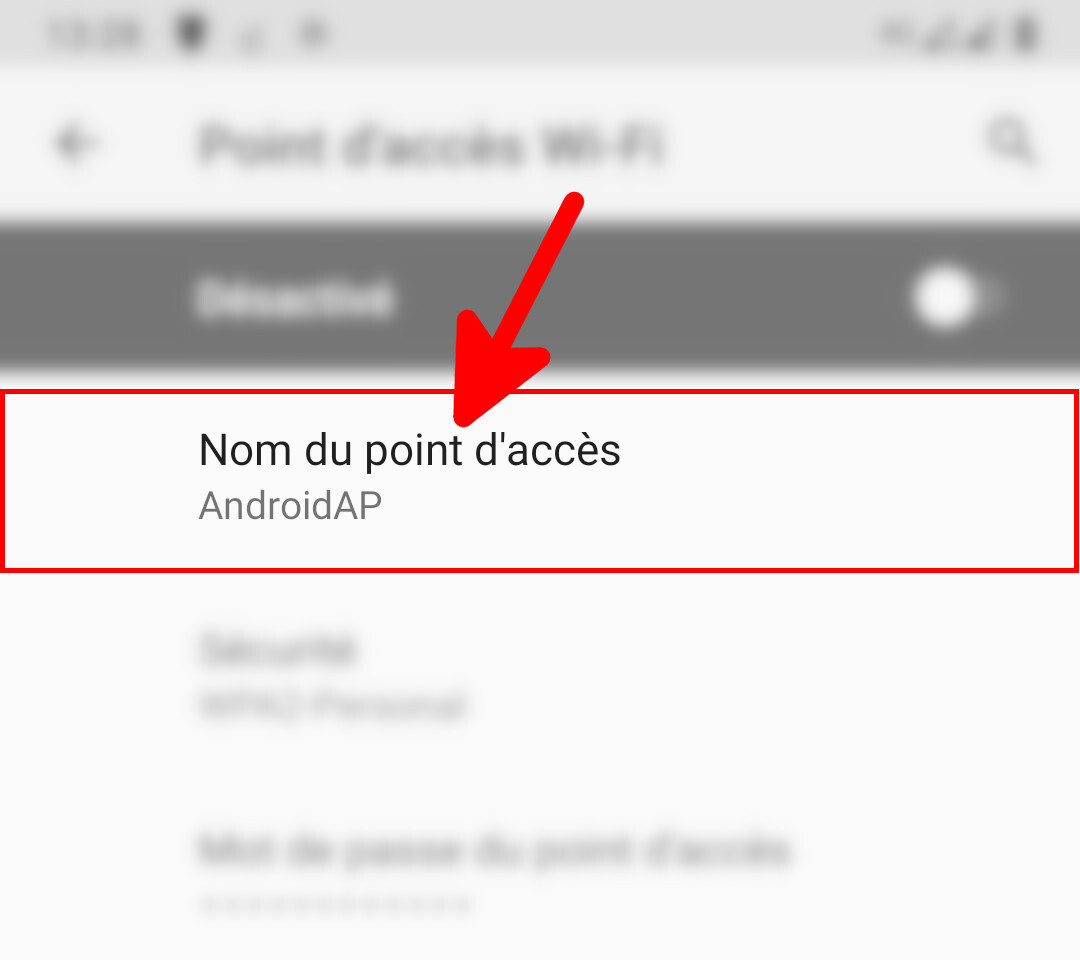
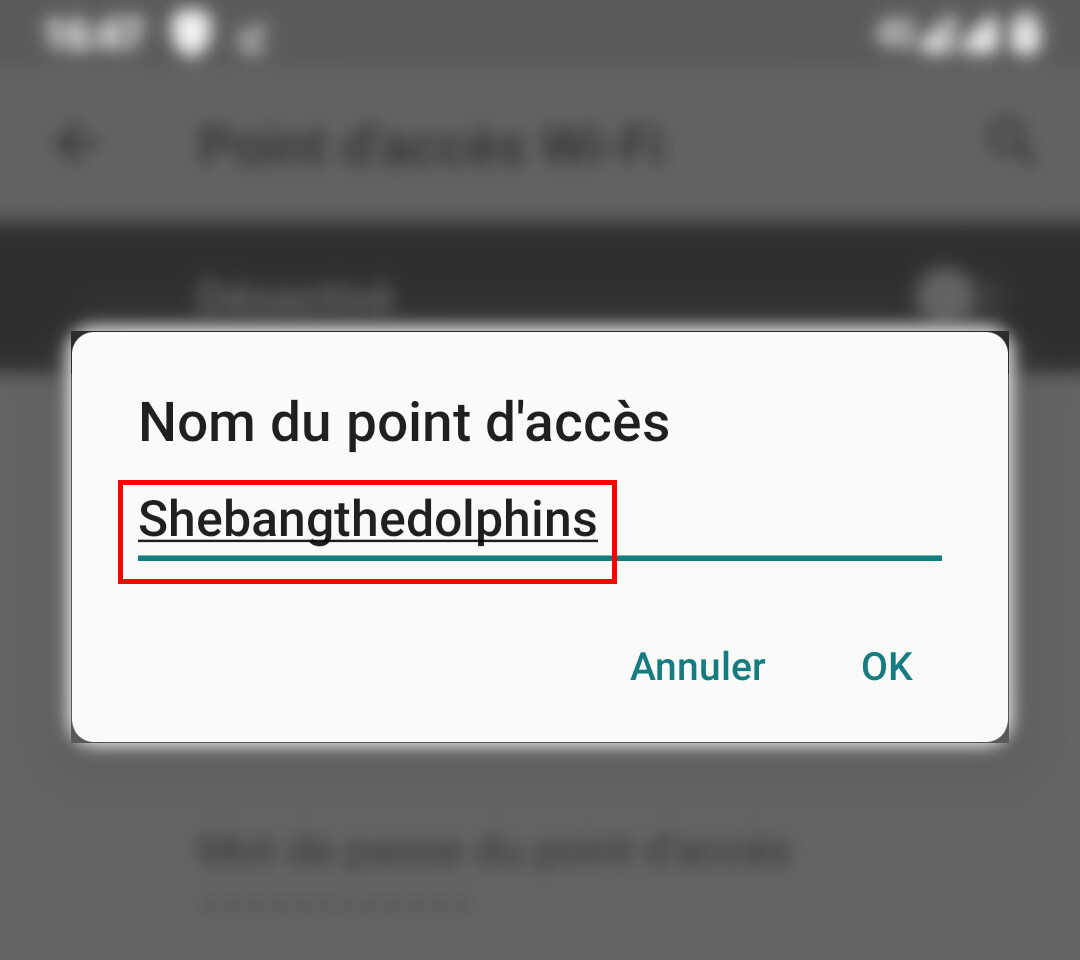
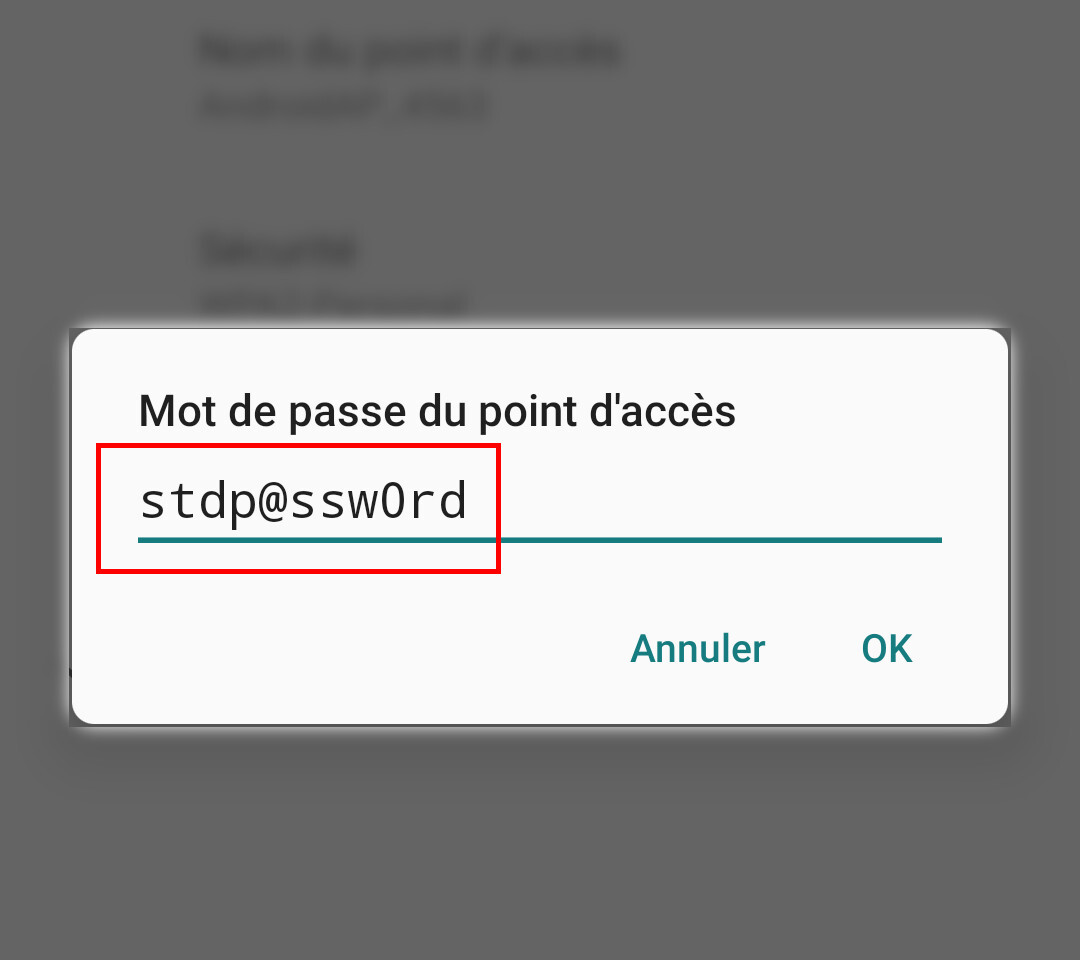
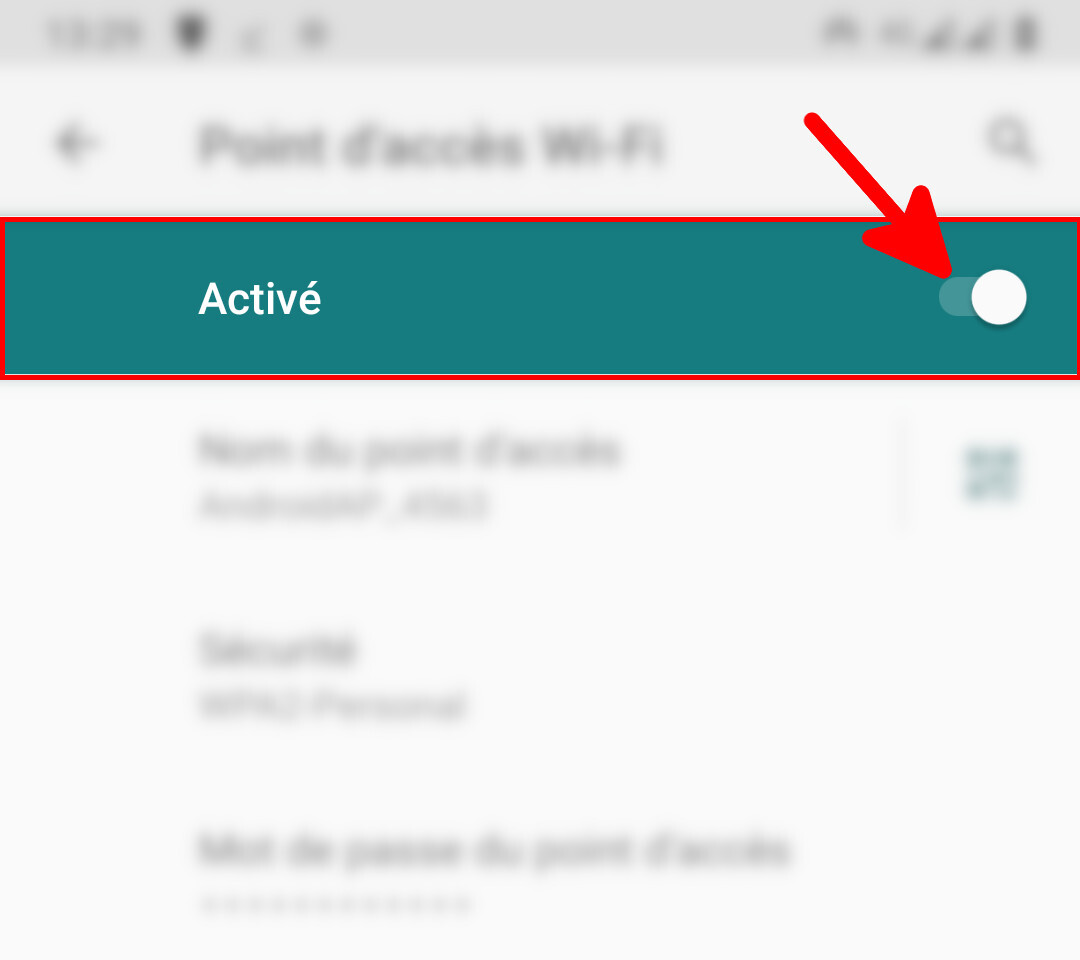
Contact :